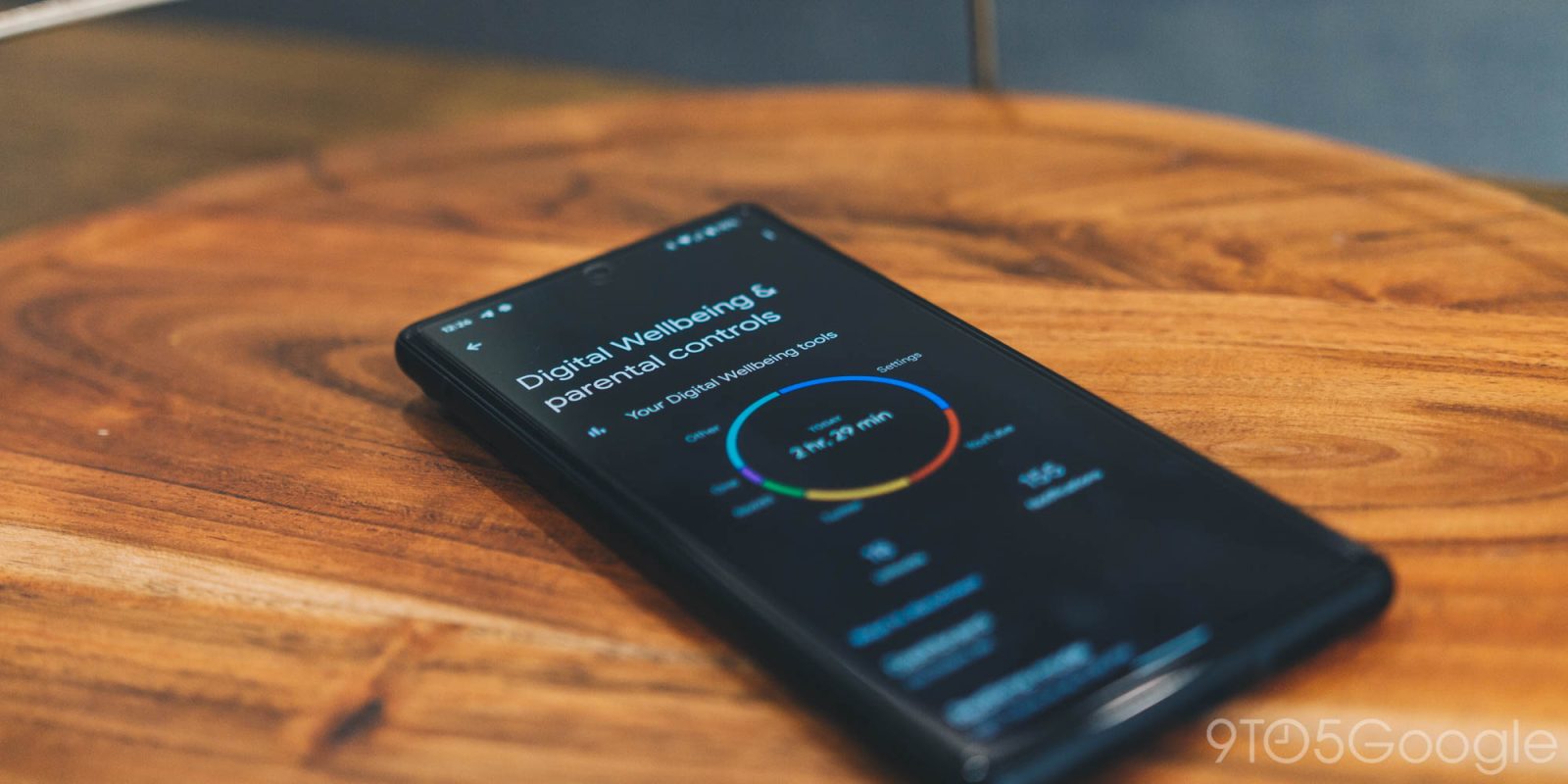
Функции «Цифровое благополучие», «Режим концентрации» и «Не беспокоить» на Pixel 6 и 6 Pro предназначены для отключения от внешнего мира, когда это необходимо. Делать перерывы время от времени может быть важно, особенно если вы постоянно отвлекаетесь на происходящее. С помощью «Цифрового благополучия» вы можете ограничить отвлекающие факторы, не пропуская при этом важные вещи.
Содержание
Цифровое благополучие на Pixel и как это работает
По сути, «Цифровое благополучие» на Pixel 6 и 6 Pro — это набор инструментов для определения того, сколько времени вы проводите со своим устройством. Во-первых, он может показать, какие приложения вы использовали и как долго вы ими пользовались в течение дня. Страница «Цифровое благополучие» на Pixel 6 также отображает, сколько раз телефон был разблокирован и сколько уведомлений было получено на данный момент.
Утром это может выглядеть нормально, но вы будете удивлены, увидев, сколько уведомлений приходит к вам к концу дня. Хотя в этом нет ничего плохого, «Цифровое благополучие» на Pixel 6 предназначено для того, чтобы помочь вам понять цифровые привычки и скорректировать их, чтобы вы могли сосредоточиться на своем дне, чем бы вы ни занимались.
Вы можете получить более подробную информацию об этих факторах, нажав на график, счетчик «Разблокировки» или счетчик «Уведомления». Эти страницы покажут вам, какие приложения используются чаще всего и как долго. Если вы чувствуете, что тратите слишком много времени на определенное приложение, вы можете установить таймер, нажав на маленький значок песочных часов справа. Когда таймер истечет, приложение закроется, и вы не сможете использовать его до конца дня. Вот как найти эти данные:
- Перейдите в настройки, дважды смахнув вниз с главного экрана и нажав на значок шестеренки настроек.
- Прокрутите вниз, пока не найдете Цифровое благополучие.
- Нажав на него, вы можете нажать на график, счетчик «Разблокировки» или счетчик «Уведомления», чтобы просмотреть статистику и использование приложений.
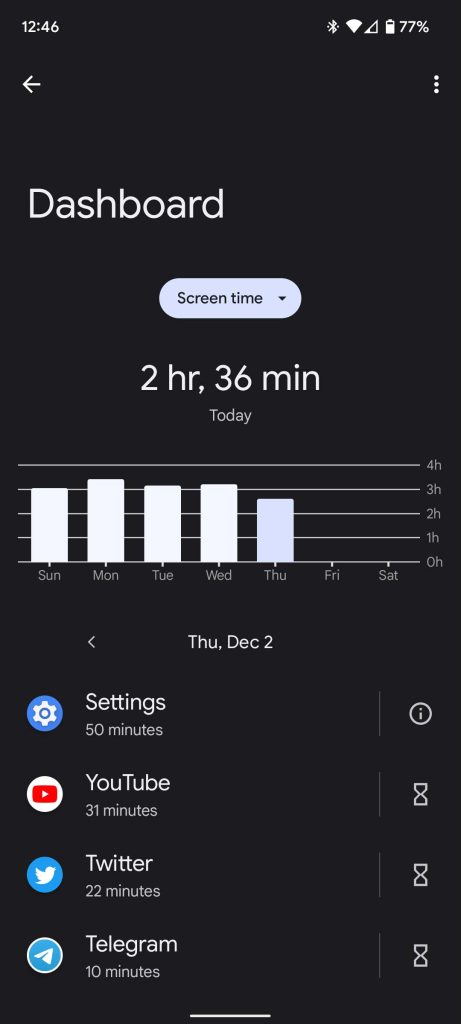
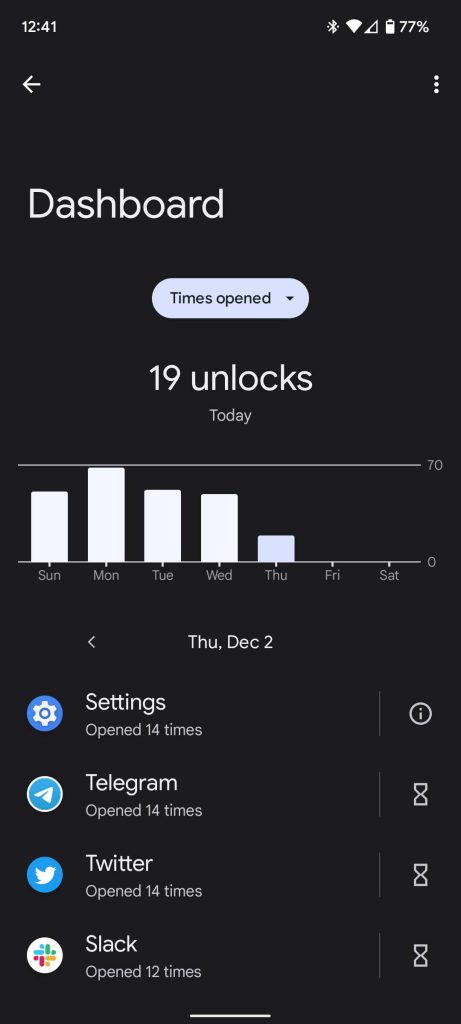
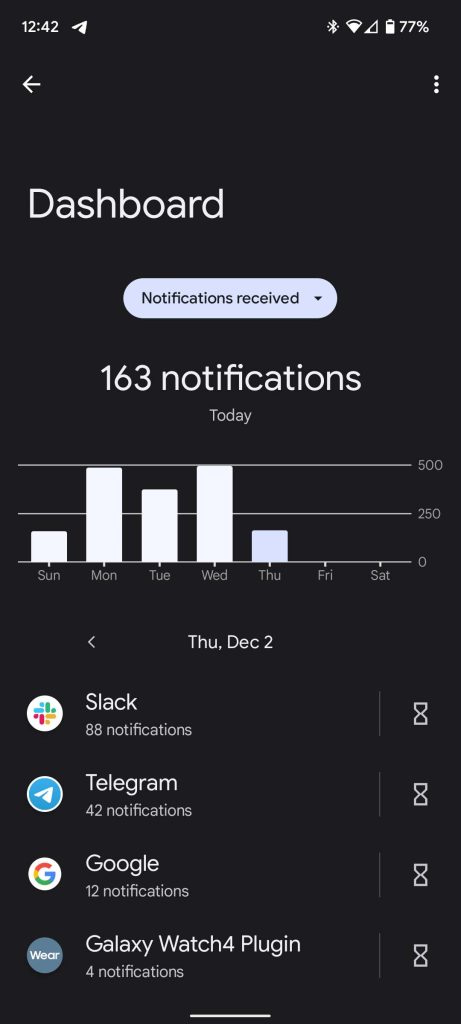
Использование виджета «Цифровое благополучие»
В марте Google начала распространять новое обновление для приложения «Цифровое благополучие». Это обновление включало виджет, который позволяет быстро получить всю необходимую информацию о цифровых привычках за день.
В верхней части виджета вы можете легко увидеть время использования экрана за день. Ниже показаны три наиболее используемых приложения, что дает вам хорошее представление о том, куда уходит ваше время. В зависимости от размера виджета, отображается больше информации. В самом большом виде показаны «пузыри», чтобы еще лучше проиллюстрировать ваше время использования экрана. Если вы нажмете на виджет, вы увидите панель времени использования экрана в Настройках.
Чтобы добавить виджет «Цифровое благополучие» на главный экран, просто долго нажмите на главный экран и нажмите «Виджеты». Найдите или прокрутите до «Цифровое благополучие» и долго нажмите на виджет, чтобы перетащить его куда угодно. Чтобы увеличить его, снова долго нажмите и перетащите вкладки расширения.
Настройка Режима концентрации на Pixel 6 для ограничения несущественных отвлекающих факторов
В наборе инструментов «Цифровое благополучие» Pixel 6 также использует нечто, называемое Режимом концентрации. Режим концентрации на Pixel 6 может быть очень полезен, особенно во время работы или учебы. Режим концентрации временно отключает отправку уведомлений от отвлекающих приложений, пока он активен. Он также временно отключает это приложение, так что его нельзя открыть, пока включен Режим концентрации.
Это полезно, когда вам нужно сосредоточиться на рабочем проекте, и вы не хотите, чтобы определенные приложения засыпали вас рекламными уведомлениями. Вот как это настроить:
- Откройте настройки на Pixel 6, дважды смахнув вниз сверху (или двумя пальцами) и нажав на значок шестеренки настроек под быстрыми настройками.
- Прокрутите вниз, пока не найдете Цифровое благополучие, и нажмите на него.
- Найдите Режим концентрации и нажмите на него.
- Здесь вы можете просмотреть все перечисленные приложения и решить, какие из них будут отвлекать вас, если им будет разрешено отправлять уведомления. Также выберите те, которые могут побудить вас открыть их во время работы или учебы.
- Вы также можете настроить расписание, чтобы Режим концентрации включался автоматически в определенное время.
Чтобы включить Режим концентрации на Pixel 6, снова дважды смахните вниз, чтобы перейти в Быстрые настройки. В Быстрых настройках вы должны найти Режим концентрации. Просто нажмите на него, чтобы включить. Если вы не видите его в своих Быстрых настройках, у нас есть статья о том, как найти и переместить его в Быстрые настройки здесь.

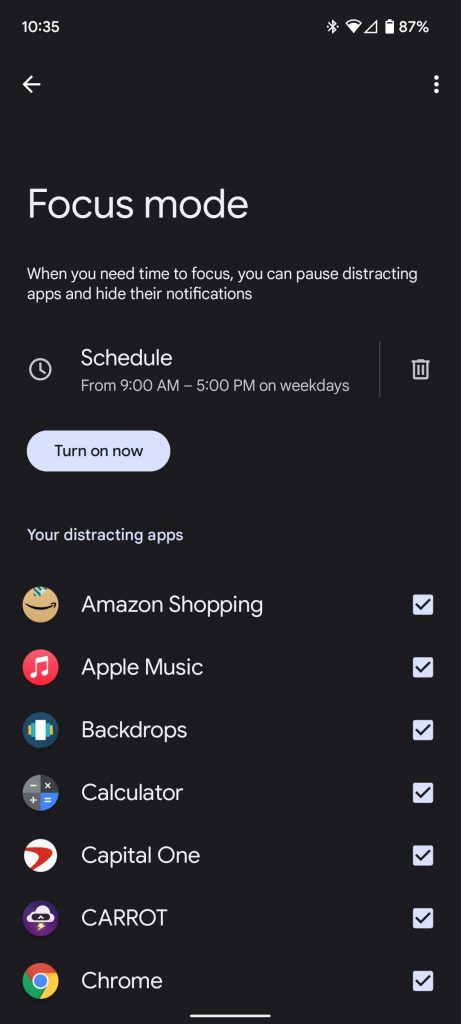
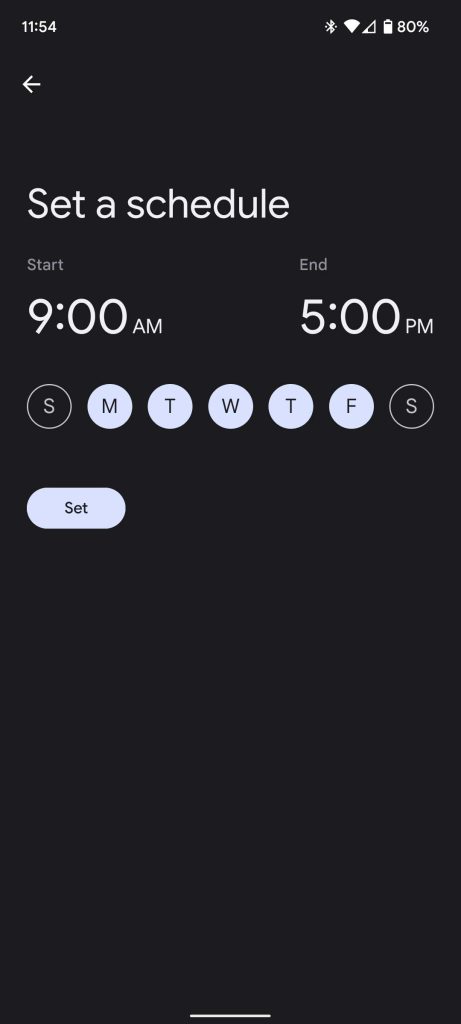
- Быстрый совет: Вы можете настроить Режим концентрации, быстро нажав и удерживая плитку Режима концентрации в Быстрых настройках.
Настройка режима «Не беспокоить» на Pixel 6
Режим «Не беспокоить» на Pixel 6 и 6 Pro немного глубже, но это не плохо. Функция полностью настраиваема, что позволяет создавать расписания и решать, кто и какие приложения могут прерывать ее работу. Вот как это настроить:
- Перейдите в настройки, дважды смахнув вниз, чтобы открыть значок шестеренки настроек.
- Прокрутите вниз и найдите Цифровое благополучие, затем нажмите на него.
- Там найдите «Не беспокоить» на Pixel 6.
- Здесь вы можете настроить, кто и что может вас прерывать.
- Нажмите «Люди», чтобы настроить, какие беседы, типы звонков и сообщений могут проходить. Беседы разделены на приоритетные и неприоритетные. Вы можете сделать беседу приоритетной, нажав на беседу и выбрав «Приоритет»
- Нажмите «Приложения», чтобы решить, какие приложения могут отправлять уведомления, когда на Pixel включен режим «Не беспокоить». По умолчанию «Цифровое благополучие» и приложение «Безопасность» могут отправлять уведомления. Мы рекомендуем оставить их включенными, на всякий случай. Просто нажмите «Добавить приложения», чтобы изменить список.
- Нажмите «Будильники и другие прерывания», чтобы изменить, какие звуки будут заглушены в режиме «Не беспокоить». По умолчанию звуки будильника и мультимедиа уже включены.
- Вы также можете установить расписания на основе заранее запрограммированных случаев. Нажмите «Расписания», чтобы начать.
- Здесь вы можете включать и выключать эти расписания, установив флажок, или настроить их, нажав на значок шестеренки настроек.
- После отключения режима «Не беспокоить» появятся все уведомления, которые были заглушены, так что вы ничего не пропустите и сможете наверстать упущенное.
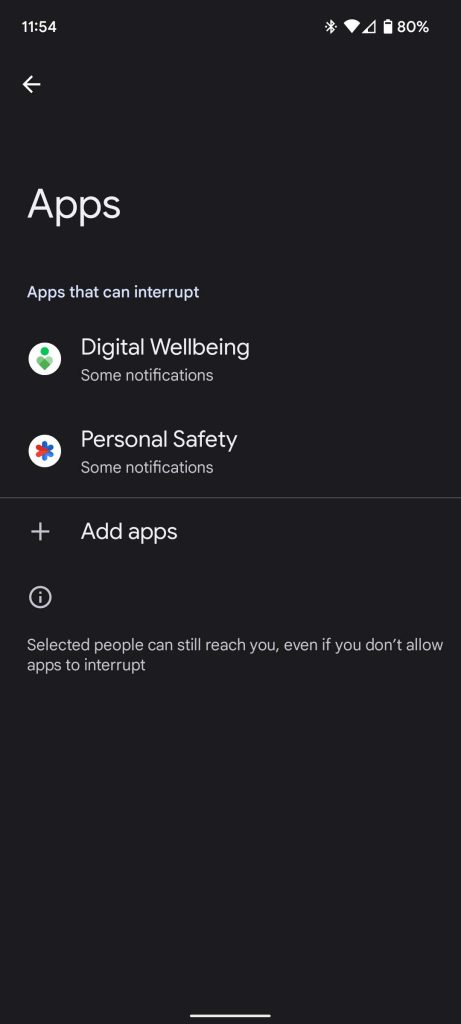
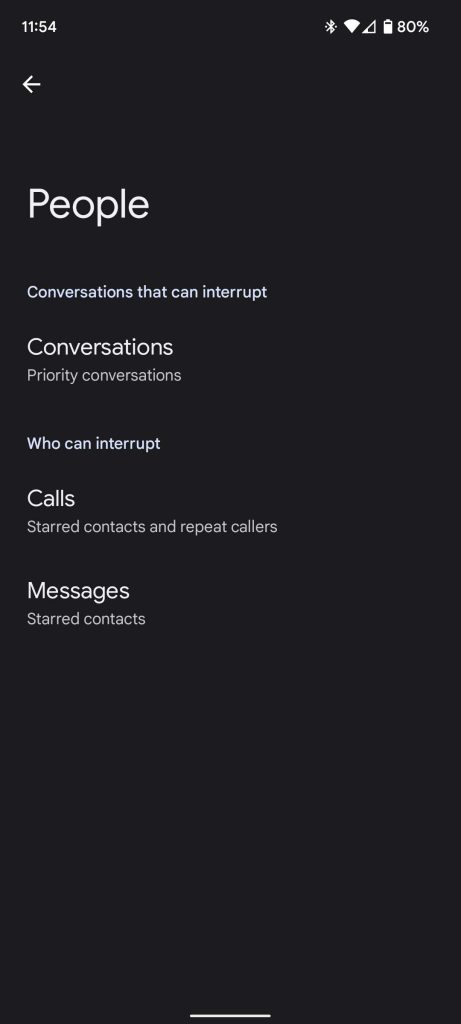
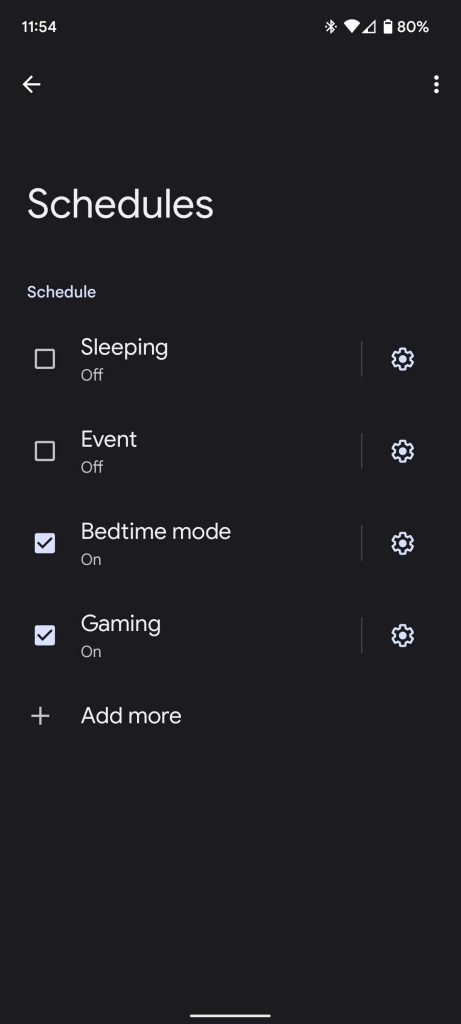
Как включить откладывание уведомлений
Еще одна очень крутая функция на Pixel 6 и 6 Pro — это откладывание уведомлений. Это чрезвычайно полезно, когда вы в данный момент заняты и не можете ответить на уведомление, будь то СМС, электронное письмо или личное сообщение.
Хотя откладывание уведомлений нельзя найти в разделе «Цифровое благополучие», оно помогает управлять им. Вы можете настроить эту функцию, перейдя в Настройки. Оттуда найдите или введите в поиск «Уведомления». Прокрутите до конца вниз и найдите «Разрешить откладывание уведомлений». Включите эту опцию. Когда с этого момента появится уведомление, при нажатии на стрелку раскрывающегося списка в правом нижнем углу появится маленький значок будильника. Вы можете нажать на значок будильника, чтобы отложить его. После откладывания вы можете настроить, через какое время оно появится снова, нажав на появившуюся стрелку раскрывающегося списка. Доступны следующие продолжительности:
- 15 минут
- 30 минут
- 1 час
- 2 часа
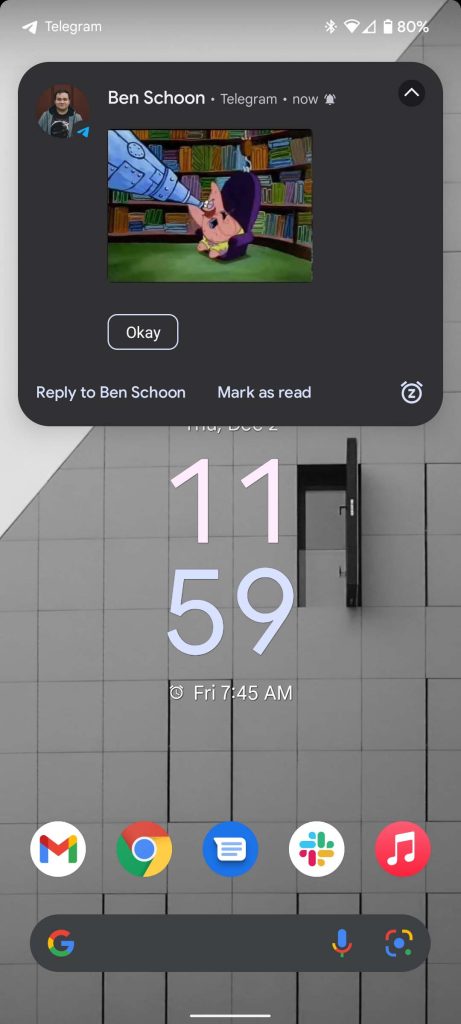
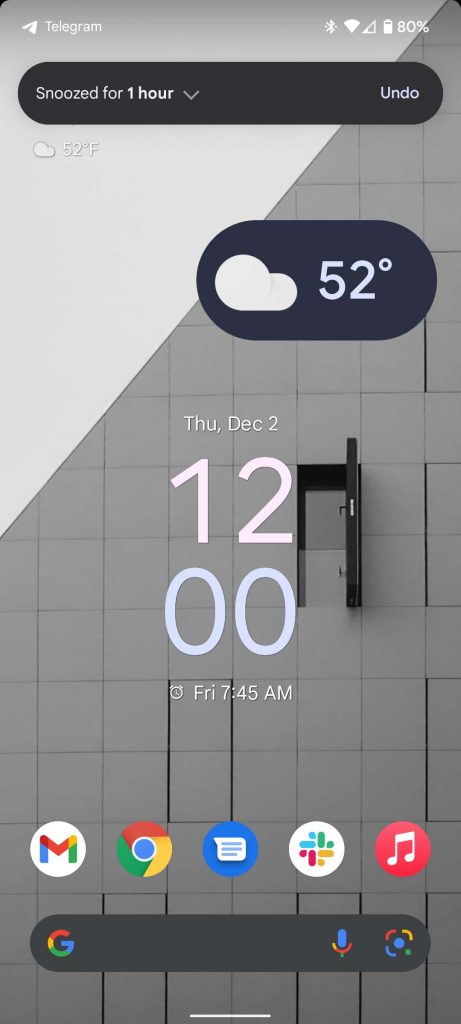
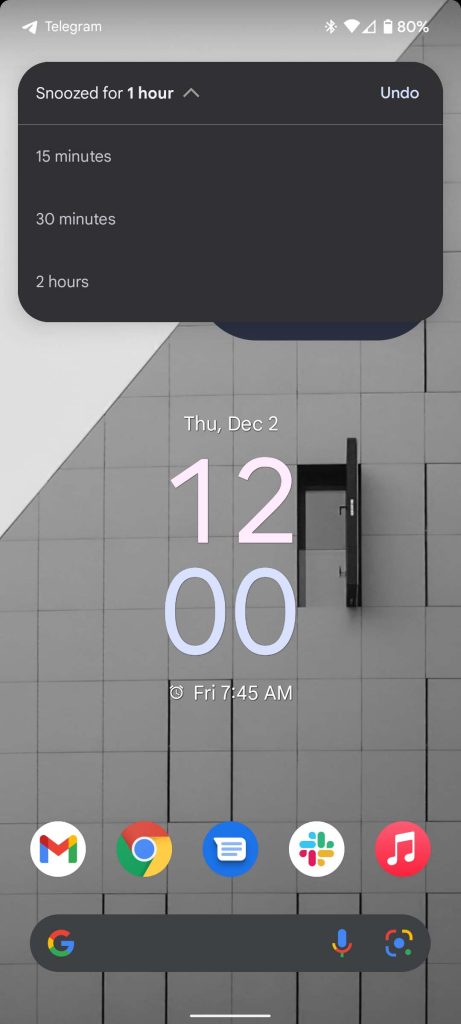
В целом, «Цифровое благополучие» — это очень важный набор инструментов для сохранения концентрации на важном. Даже если вам просто нужен перерыв, такие инструменты, как «Не беспокоить», «Режим концентрации» и «Откладывание уведомлений», являются действительно замечательными функциями.